百度搜索历史怎么打开?不少用户为了防止自己的隐私泄露特地将百度的搜索记录给关闭了。但是后来又发现关闭之后想找自己以前使用的记录又找不到了,对于像小编这样健忘的人来说是非常头疼的。所以说历史记录还是有必要使用的,针对这样的问题小编给大家分享下重新开启百度搜索历史记录的设置方法。
步骤:
1、打开百度首页在首页的右上角,点击账号下拉菜单中的个人中心,如图:
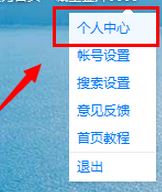
2、可以看到自己在百度上搜索的次数,点击查看详细记录,如图:
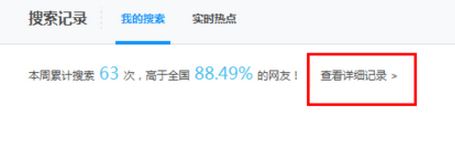
3、此时可能会再次提示再次输入账号密码,我们输入后即可进入下一步;
4、目前可以看到搜索记录处于关闭状态,点击【开启】即可!
5、系统非常的烦人的,还会再次弹出询问窗口,直接单击开启即可(特么到底让不让开了!)
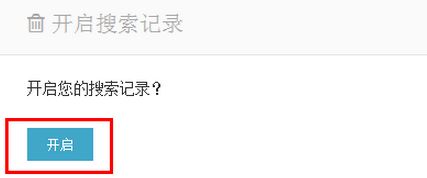
通过上述步骤进行操作即可开启百度历史搜索记录的功能啦!
分享到:

